关于搜索引擎书籍中国目前比较少,有过这方面了解的朋友一般都看过2007年人民邮电出版 lucene 2.0+heritrix 这本书吧。本人感觉还不错,理论知识较少点,具体步骤还比较详细。适合初学者。
简单介绍下heritrix: heritrix 是Java编写的开源爬虫。 扩展性比较好,但是配置适合的采集规则,比较复杂难理解。适合学习和研究。
此书中的heritrix在eclipse中的配置写的不够详细,我把自己成功的配置贡献给大家。
<1>首先要去官网下载最新版本的heritrix。下载地址为:
http://sourceforge.net/project/showfiles.php?group_id=73833&package_id=73980
选择文件注意为zip后缀格式的,gz格式为linux下文件。
选择这两个文件heritrix-1.14.3-src.zip heritrix-1.14.3.zip 下载。
<2>
把下载好的文件解压。
<3>
配置过程:
1、新建Java Project工程
在Eclipse中新建一个Java Project工程(注意:一定是Java Project的工程,不是Web Project工程),工程名称为Heritrixproject。(名字可随便起)
以我的为例,对应地,工程Heritrixproject在本地磁盘目录D:\eclipse-SDK-3.2.1-win32\workspace下面。
可以在目录D:\eclipse-SDK-3.2.1-win32\workspace\Heritrixproject下面看到:两个工程属性文件.classpath和.project、两个文件目录bin和src。
删除掉两个文件目录bin和src。
2、向新建的Java Project添加Heritrix-1.14.3文件
(1) 将目录E:\Heritrix\heritrix-1.14.3-src\heritrix-1.14.3\src\java\下面的三个目录:org、com、st一起拷贝到新建工程Heritrixproject目录下面(绝对路径为D:\eclipse-SDK-3.2.1-win32\workspace\Heritrixproject)。
(2) 将目录E:\Heritrix\heritrix-1.14.3-src\heritrix-1.14.3\src\conf\下面的:三个目录(包括:modules、profiles、selftest),以及四个文件(包括:heritrix.properties、jmxremote.password.template、heritrix.cacerts、jndi.properties)一起拷贝到新建的工程Heritrixproject目录下面。
(3) 将目录E:\Heritrix\heritrix-1.14.3-src\heritrix-1.14.3\src\resources\下面的三个文件(包括:arcMetaheaderBody.xsl、README.txt,其中README.txt没有用处是显而易见的)拷贝到新建的工程Heritrixproject目录下。
(4) 将目录E:\Heritrix\heritrix-1.14.3\heritrix-1.14.3\下面的webapps目录拷贝到新建工程Heritrixproject目录下面(绝对路径为D:\eclipse-SDK-3.2.1-win32\workspace\Heritrix-1.14.3),这里,webapps目录下面有两个WAR包(即admin.war和selftest.war)。
(5)将E:\Heritrix\heritrix-1.14.3\heritrix-1.14.3\下的lib文件夹拷贝到工程下。
3、修改新建的Java Project工程的配置文件
(1) 打开目录D:\eclipse-SDK-3.2.1-win32\workspace\Heritrixproject下面的.classpath文件,可以看到共有下面6行:
<?xml version="1.0" encoding="UTF-8"?>
<classpath>
<classpathentry kind="src" path="src"/>
<classpathentry kind="con" path="org.eclipse.jdt.launching.JRE_CONTAINER"/>
<classpathentry kind="output" path="bin"/>
</classpath>
可以看到,新建Java Project工程之后,src是资源目录,所以在Eclipse开发平台上,在src下面新建的资源目录呈包结构组织。kind属性指定工程中显示的资源目录,path指定了在该path(Eclipse默认为src)下的资源目录都呈包结构组织。
将上面的内容做很大的修改,修改内容如下所示:(注意:这个地方里面的lib下的jar就是拷贝到工程下lib里面的jar。如果你用的最新版本的可能与这个jar文件不一样,这个你就要做相应的修。此时的最新版本为heritrix-1.14.3)
<?xml version="1.0" encoding="UTF-8"?>
<classpath>
<classpathentry kind="src" path=""/>
<classpathentry kind="con" path="org.eclipse.jdt.launching.JRE_CONTAINER"/>
<classpathentry kind="lib" path="lib/ant-1.6.2.jar"/>
<classpathentry kind="lib" path="lib/bsh-2.0b4.jar"/>
<classpathentry kind="lib" path="lib/commons-cli-1.0.jar"/>
<classpathentry kind="lib" path="lib/commons-codec-1.3.jar"/>
<classpathentry kind="lib" path="lib/commons-collections-3.1.jar"/>
<classpathentry kind="lib" path="lib/commons-httpclient-3.1.jar"/>
<classpathentry kind="lib" path="lib/commons-io-1.3.1.jar"/>
<classpathentry kind="lib" path="lib/commons-lang-2.3.jar"/>
<classpathentry kind="lib" path="lib/commons-logging-1.0.4.jar"/>
<classpathentry kind="lib" path="lib/commons-net-1.4.1.jar"/>
<classpathentry kind="lib" path="lib/commons-pool-1.3.jar"/>
<classpathentry kind="lib" path="lib/dnsjava-2.0.3.jar"/>
<classpathentry kind="lib" path="lib/fastutil-5.0.3-heritrix-subset-1.0.jar"/>
<classpathentry kind="lib" path="lib/itext-1.2.0.jar"/>
<classpathentry kind="lib" path="lib/jasper-compiler-tomcat-4.1.30.jar"/>
<classpathentry kind="lib" path="lib/jasper-runtime-tomcat-4.1.30.jar"/>
<classpathentry kind="lib" path="lib/javaswf-CVS-SNAPSHOT-1.jar"/>
<classpathentry kind="lib" path="lib/je-3.3.75.jar"/>
<classpathentry kind="lib" path="lib/jetty-4.2.23.jar"/>
<classpathentry kind="lib" path="lib/jets3t-0.5.0.jar"/>
<classpathentry kind="lib" path="lib/junit-3.8.2.jar"/>
<classpathentry kind="lib" path="lib/jericho-html-2.6.jar"/>
<classpathentry kind="lib" path="lib/libidn-0.5.9.jar"/>
<classpathentry kind="lib" path="lib/mg4j-1.0.1.jar"/>
<classpathentry kind="lib" path="lib/poi-2.0-RC1-20031102.jar"/>
<classpathentry kind="lib" path="lib/poi-scratchpad-2.0-RC1-20031102.jar"/>
<classpathentry kind="lib" path="lib/servlet-tomcat-4.1.30.jar"/>
<classpathentry kind="output" path=""/>
</classpath>
其中:
上面的<classpathentry kind="src" path=""/>中,指定src为"",这表示,只要在该工程的根目录下面建的目录资源都呈现表结构组织;
上面的kind为lib,对应的就是我们拷贝到工程目录下面的lib,path的值就是该lib目录下面的所有的jar文件。
4.配置外部jar包,
切换到eclipse窗口下,刷新下工程。
右键单击工程,选择【Build Path】—> 【Add External Archives】在弹出的窗口中选择添加目录heritrix-1.12.1-src\heritrix-1.12.1\lib。
再次刷新下工程。没有错误提示了。
5、修改heritrix.properties属性文件
打开heritrix.properties属性文件,可以看到默认情况下,Heritrix-1.14.3的属性文件如下所示:
##############################################################################
# H E R I T R I X P R O P E R T I E S
##############################################################################
# Properties with 'heritrix.' or 'org.archive.crawler.' prefix get loaded
# into System.properties on startup so available via System.getProperties.
# Version is filled in by the maven.xml pregoal. It copies here the project
# currentVersion property.
heritrix.version = @VERSION@
# Location of the heritrix jobs directory.
heritrix.jobsdir = jobs
# Default commandline startup values.
# Below values are used if unspecified on the command line.
heritrix.cmdline.admin =
heritrix.cmdline.port = 8080
heritrix.cmdline.run = false
heritrix.cmdline.nowui = false
heritrix.cmdline.order =
heritrix.cmdline.jmxserver = false
heritrix.cmdline.jmxserver.port = 8081
上面四行红色标识的代码行,一般来说,需要修改。
第一行,heritrix.version指定了Heritrix的版本号,因为我们测试的是版本号为1.14.3,修改为:
heritrix.version = 1.14.3
第二行,heritrix.jobsdir指定了Heritrix在执行抓取任务时,抓取到的内容存放的目录,默认在工程下面的jobs目录下面。
第三行,heritrix.cmdline.admin指定了登录WebUI时使用的帐号,默认为空,可以自己随意设定,设定需要按照一定的格式(用户名:密码),我们修改为:
heritrix.cmdline.admin = admin:admin
其中,用户名和密码使用“:”分隔。
第四行,heritrix.cmdline.port指定了运行Heritrix后台程序,监听的WebUI使用的端口号,默认为8080端口,可以设置一个当前没有占用的端口号,比如我们修改为:
heritrix.cmdline.port = 9090
、启动Heritrix后台程序
回到Eclipse平台窗口,找到新建的Java Project工程Heritrixproject中,资源包org.archive.crawler下面的Java类文件Heritrix.java,右键单击Heritrix.java文件,选择【Run As】—> 【Java Application】选项,便看见Heritrix后台已经启动了,在Eclipse控制台【Console】中可以看到启动过程的详细信息,如下所示:
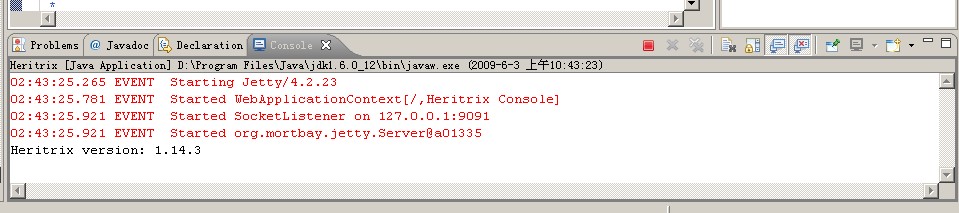
7、登录WebUI
现在,可以成功登录WebUI,设置抓取任务了。
在浏览器地址栏中键入地址链接 http://localhost:9090,可以看到WebUI登录界面.
至此heritrix的配置就完成了,以后就要开始抓起信息,后面我还会把heritrix的抓取配置分享给大家。






















 172
172

 被折叠的 条评论
为什么被折叠?
被折叠的 条评论
为什么被折叠?








